Monitorowanie maszyn wirtualnych (dla funkcji sieci zwirtualizowanej)
W tej sekcji omówiono opcjonalne narzędzia dostępne dla operatorów telekomunikacyjnych do monitorowania obciążeń usługi Virtualized Network Functions (VNF). Za pomocą agenta monitorowania platformy Azure (AMA) dzienniki i metryki wydajności można zbierać z maszyn wirtualnych z uruchomionymi systemami VNFs. Jednym z wymagań wstępnych dla usługi AMA jest łączność usługi Arc z powrotem z platformą Azure (przy użyciu usługi Azure Arc dla serwerów).
Dołączanie rozszerzenia za pomocą interfejsu wiersza polecenia przy użyciu uwierzytelniania tożsamości zarządzanej
Podczas włączania agentów monitorowania na maszynach wirtualnych przy użyciu interfejsu wiersza polecenia upewnij się, że są zainstalowane odpowiednie wersje interfejsu wiersza polecenia:
- azure-cli: 2.39.0+
- azure-cli-core: 2.39.0+
- Resource-graph: 2.1.0+
Dokumentacja dotycząca rozpoczynania pracy z interfejsem wiersza polecenia platformy Azure, sposobu instalowania jej w wielu systemach operacyjnych oraz instalowania rozszerzeń interfejsu wiersza polecenia.
Łączność z usługą Arc
Serwery z obsługą usługi Azure Arc umożliwiają zarządzanie serwerami fizycznymi z systemem Linux i maszynami wirtualnymi hostowanymi poza platformą Azure, takimi jak lokalne środowisko chmury, takie jak Operator Nexus. Maszyna hybrydowa nie jest uruchomiona na platformie Azure. Gdy maszyna hybrydowa jest połączona z platformą Azure, staje się połączoną maszyną traktowaną jako zasób na platformie Azure. Każda połączona maszyna ma identyfikator zasobu umożliwiający dołączanie maszyny do grupy zasobów.
Wymagania wstępne
Przed rozpoczęciem zapoznaj się z wymaganiami wstępnymi i sprawdź, czy subskrypcja i zasoby spełniają wymagania. Niektóre z wymagań wstępnych to:
- Maszyna wirtualna z systemem plików VNF jest połączona z usługą CloudServicesNetwork (siecią używaną przez maszynę wirtualną do komunikowania się z usługami Operator Nexus).
- Masz dostęp SSH do maszyny wirtualnej z systemem plików VNF.
- Serwery proxy i instalacja wget:
- Upewnij się, że aplikacja wget jest zainstalowana.
- Aby ustawić serwer proxy jako zmienną środowiskową, uruchom następujące polecenie:
echo "http\_proxy=http://169.254.0.11:3128" \>\> /etc/environment
echo "https\_proxy=http://169.254.0.11:3128" \>\> /etc/environment
- Masz odpowiednie uprawnienia do maszyny wirtualnej z systemem plików VNF, aby można było uruchamiać skrypty, instalować zależności pakietów itp. Aby uzyskać więcej informacji, odwiedź link , aby uzyskać więcej szczegółów.
- Aby korzystać z serwerów z obsługą usługi Azure Arc, w ramach subskrypcji muszą być zarejestrowani następujący dostawcy zasobów platformy Azure:
- Microsoft.HybridCompute
- Microsoft.GuestConfiguration
- Microsoft.HybridConnectivity
Jeśli ci dostawcy zasobów nie są jeszcze zarejestrowani, możesz je zarejestrować przy użyciu następujących poleceń:
az account set --subscription "{Your Subscription Name}"
az provider register --namespace 'Microsoft.HybridCompute'
az provider register --namespace 'Microsoft.GuestConfiguration'
az provider register --namespace 'Microsoft.HybridConnectivity'
Wdrożenie
Serwery arc connect w środowisku można połączyć, wykonując zestaw kroków ręcznie. Maszynę wirtualną systemu plików VNF można połączyć z platformą Azure przy użyciu skryptu wdrażania. Możesz też użyć metody zautomatyzowanej, uruchamiając skrypt szablonu. Skrypt może służyć do automatyzowania pobierania i instalowania agenta.
Ta metoda wymaga uprawnień administratora na maszynie do zainstalowania i skonfigurowania agenta. Na maszynie z systemem Linux można wdrożyć wymagane agenty przy użyciu konta głównego.
Skrypt automatyzowania pobierania i instalacji oraz nawiązywania połączenia z usługą Azure Arc jest dostępny w witrynie Azure Portal. Aby ukończyć ten proces, wykonaj następujące czynności:
W przeglądarce przejdź do witryny Azure Portal.
Na stronie Wybieranie metody wybierz kafelek Dodaj pojedynczy serwer, a następnie wybierz pozycję Generuj skrypt.
Na stronie Wymagania wstępne wybierz pozycję Dalej.
Na stronie Szczegóły zasobu podaj następujące informacje:
Z listy rozwijanej Subskrypcja wybierz subskrypcję, w ramach których będzie zarządzana maszyna.
Z listy rozwijanej Grupa zasobów wybierz grupę zasobów, z których będzie zarządzana maszyna.
Z listy rozwijanej Region wybierz region świadczenia usługi Azure, aby przechowywać metadane serwera.
Z listy rozwijanej System operacyjny wybierz system operacyjny maszyny wirtualnej systemu plików VNF.
Jeśli maszyna komunikuje się za pośrednictwem serwera proxy w celu nawiązania połączenia z Internetem, określ adres IP serwera proxy. Jeśli jest używana nazwa i numer portu, określ te informacje.
Wybierz pozycję Dalej: tagi.
Na stronie Tagi przejrzyj sugerowane domyślne tagi lokalizacji fizycznej i wprowadź wartość lub określ co najmniej jeden tag niestandardowy do obsługi standardów.
Wybierz pozycję Dalej: Pobierz i uruchom skrypt.
Na stronie Pobieranie i uruchamianie skryptu przejrzyj informacje podsumowania, a następnie wybierz pozycję Pobierz. Jeśli nadal musisz wprowadzać zmiany, wybierz pozycję Wstecz.
Uwaga:
- Ustaw flagę zakończenia po błędzie w górnej części skryptu, aby upewnić się, że kończy się to niepowodzeniem i nie daje fałszywego powodzenia w końcu. Na przykład w skryscie powłoki użyj polecenia "set -e" w górnej części skryptu.
- Dodaj http_proxy eksportu=<PROXY_URL> i wyeksportuj https_proxy=<PROXY_URL> do skryptu wraz z instrukcjami eksportu w skrypcie łączności usługi Arc. (Adres IP serwera proxy — 169.254.0.11:3128).
Aby wdrożyć azcmagent serwer, zaloguj się na serwerze przy użyciu konta z dostępem głównym. Przejdź do folderu skopiowanego skryptu i wykonaj go na serwerze, uruchamiając skrypt ./OnboardingScript.sh.
Jeśli agent nie może uruchomić się po zakończeniu instalacji, sprawdź dzienniki, aby uzyskać szczegółowe informacje o błędzie. Katalog dziennika to /var/opt/azcmagent/log.
Po zainstalowaniu agenta i skonfigurowaniu go w celu nawiązania połączenia z serwerami z obsługą usługi Azure Arc sprawdź, czy serwer został pomyślnie połączony w witrynie Azure Portal.
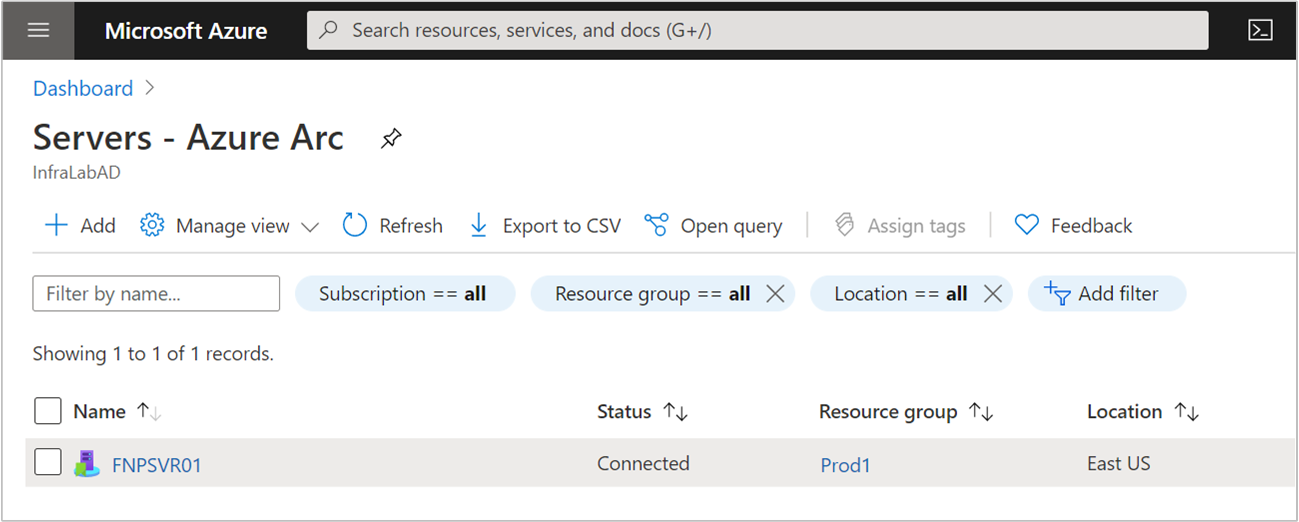
Rysunek: Przykładowa maszyna wirtualna zarejestrowana w usłudze Arc
Rozwiązywanie problemów
Uwaga: Jeśli podczas uruchamiania skryptu występują błędy, usuń błędy i uruchom ponownie skrypt przed przejściem do następnych kroków.
Niektóre typowe przyczyny błędów:
- Nie masz wymaganych uprawnień na maszynie wirtualnej.
- Pakiet wget nie jest zainstalowany na maszynie wirtualnej.
- Jeśli nie można zainstalować zależności pakietów, jest to spowodowane tym, że serwer proxy nie ma wymaganych domen dodanych do dozwolonych adresów URL. Na przykład w systemie Ubuntu polecenie apt nie może zainstalować zależności, ponieważ nie może uzyskać dostępu do pliku ".ubuntu.com". Dodaj wymagane punkty końcowe ruchu wychodzącego do serwera proxy.
Agent usługi Azure Monitor
Agent usługi Azure Monitor jest implementowany jako rozszerzenie maszyny wirtualnej platformy Azure w przypadku maszyn połączonych z usługą Arc. Zawiera również listę opcji tworzenia skojarzeń z regułami zbierania danych, które definiują dane, które agent powinien zbierać. Instalowanie, uaktualnianie lub odinstalowywanie agenta usługi Azure Monitor nie wymaga ponownego uruchomienia serwera.
Upewnij się, że skonfigurowaliśmy zbieranie dzienników i metryk przy użyciu reguły zbierania danych.
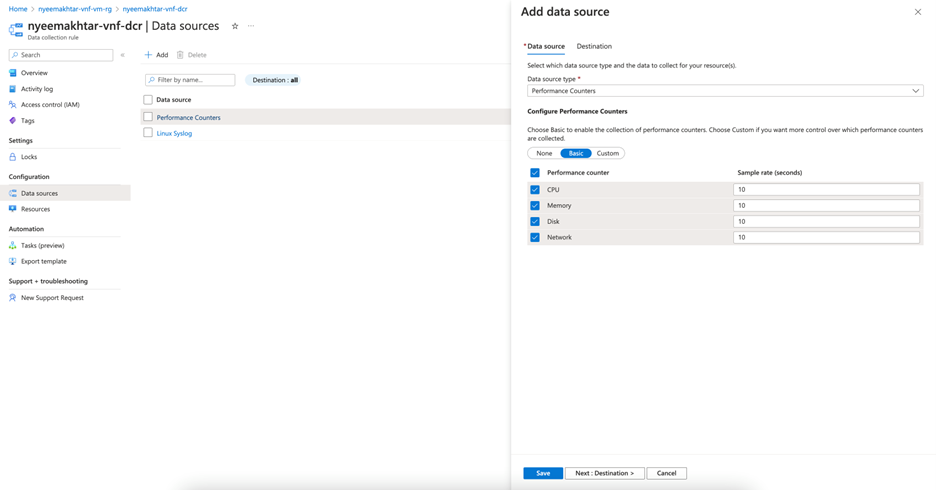
Rysunek: Dodawanie źródła przez dcR
Uwaga: Metryki skonfigurowane za pomocą usługi DCR powinny mieć ustawioną lokalizację docelową obszaru roboczego usługi Log Analytics, ponieważ nie jest jeszcze obsługiwana w metrykach usługi Azure Monitor.
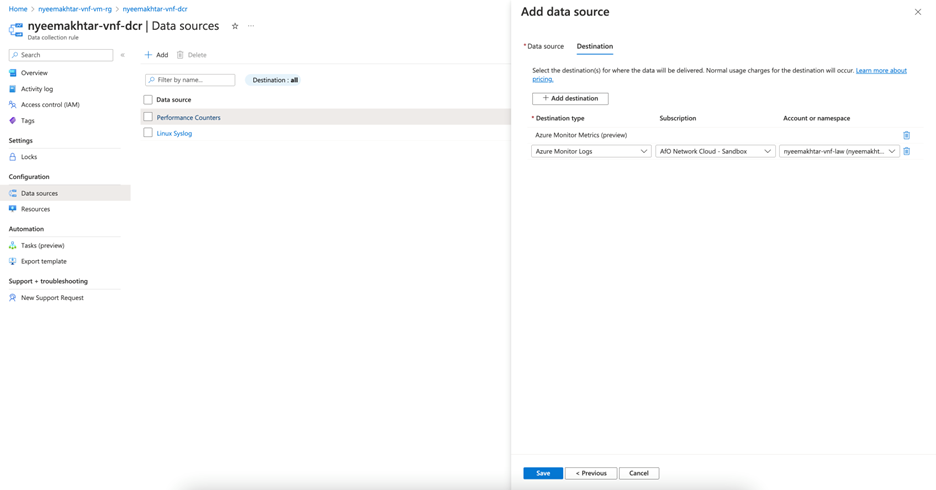
Rysunek: Dodawanie miejsca docelowego przez kontroler domeny
Wymagania wstępne
Przed zainstalowaniem agenta usługi Azure Monitor należy spełnić następujące wymagania wstępne:
- Uprawnienia : W przypadku metod innych niż w witrynie Azure Portal należy mieć następujące przypisania ról, aby zainstalować agenta:
| Rola wbudowana | Zakresy | Przyczyna |
|---|---|---|
| Współautormaszyny wirtualnej Azure Połączenie ed Machine Resource Administracja istrator | Serwery z obsługą usługi Azure Arc | Aby wdrożyć agenta |
| Dowolna rola obejmująca akcję Microsoft.Resources/deployments/* | Subskrypcja i/lub Grupa zasobów i/lub | Aby wdrożyć szablony usługi Azure Resource Manager |
Instalowanie agenta monitorowania platformy Azure
Po nawiązaniu połączenia maszyn wirtualnych z usługą Arc upewnij się, że utworzysz plik lokalny z poziomu usługi Azure Cloud Shell o nazwie "settings.json", aby podać informacje o serwerze proxy:
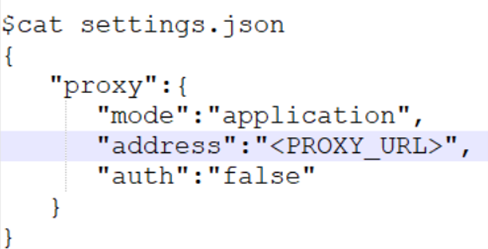
Rysunek: plik settings.json
Następnie użyj następującego polecenia, aby zainstalować agenta monitorowania platformy Azure na tych serwerach z obsługą usługi Azure Arc:
az connectedmachine extension create --name AzureMonitorLinuxAgent --publisher Microsoft.Azure.Monitor --type AzureMonitorLinuxAgent --machine-name \<arc-server-name\> --resource-group \<resource-group-name\> --location \<arc-server-location\> --type-handler-version "1.21.1" --settings settings.json
Aby zbierać dane z maszyn wirtualnych przy użyciu agenta usługi Azure Monitor, musisz:
Utwórz reguły zbierania danych (DCR), które definiują dane wysyłane przez agenta usługi Azure Monitor do których miejsc docelowych.
Skojarz regułę zbierania danych z określonymi maszynami wirtualnymi.
Reguła zbierania danych za pośrednictwem portalu
Kroki tworzenia kontrolera domeny i kojarzenia go z obszarem roboczym usługi Log Analytics można znaleźć tutaj.
Na koniec sprawdź, czy dzienniki są uzyskiwane w określonym obszarze roboczym usługi Log Analytics.
Reguła zbierania danych za pośrednictwem interfejsu wiersza polecenia
Poniżej przedstawiono polecenia tworzenia i kojarzenia kontrolera domeny w celu włączenia zbierania dzienników i metryk z tych maszyn wirtualnych.
Tworzenie kontrolera domeny:
az monitor data-collection rule create --name \<name-for-dcr\> --resource-group \<resource-group-name\> --location \<location-for-dcr\> --rule-file \<rules-file\> [--description] [--tags]
Przykładowy plik reguł:

Kojarzenie kontrolera domeny:
az monitor data-collection rule association create --name \<name-for-dcr-association\> --resource \<connected-machine-resource-id\> --rule-id \<dcr-resource-id\> [--description]
Dodatkowe zasoby
- Przejrzyj dokumentację skoroszytów, a następnie możesz użyć przykładowych skoroszytów operatorów Nexus operatora Nexus.
- Przejrzyj alerty usługi Azure Monitor, jak utworzyć reguły alertów usługi Azure Monitor i użyć przykładowych szablonów alertów operatora Nexus.